Přihlaste se ke svému pracovnímu nebo školnímu účtu pomocí metody dvoustupňového ověření.
Účelem tohoto článku je projít si typické přihlašovací prostředí. Nápovědu k přihlášení nebo řešení potíží najdete v tématu Potíže s dvojúrovňovým ověřováním.
Jaké bude vaše prostředí přihlašování?
Možnosti přihlašování se liší podle toho, co se rozhodnete použít jako druhý faktor: telefonní hovor, ověřovací aplikace nebo sms.
Přihlášení pomocí telefonního hovoru
Následující informace popisují prostředí dvoustupňového ověření při volání na mobilní telefon nebo telefon do kanceláře.
-
Přihlaste se k aplikaci nebo službě, jako je Microsoft 365, pomocí svého uživatelského jména a hesla.
-
Microsoft vám zavolá.
-
Zvedněte telefon a stiskněte klávesu # .
Přihlášení pomocí textové zprávy
Následující informace popisují prostředí dvoustupňového ověření s textovou zprávou na váš mobilní telefon:
-
Přihlaste se k aplikaci nebo službě, jako je Microsoft 365, pomocí svého uživatelského jména a hesla.
-
Microsoft vám pošle textovou zprávu, která obsahuje ověřovací kód.
-
Zadejte kód do pole, které je k dispozici na přihlašovací stránce.
Přihlášení pomocí aplikace Microsoft Authenticator
Následující informace popisují používání aplikace Microsoft Authenticator pro dvoustupňové ověřování. Existují dva různé způsoby použití aplikace. Na zařízení můžete dostávat nabízená oznámení nebo můžete aplikaci otevřít a získat ověřovací kód.
Přihlášení pomocí oznámení z aplikace Microsoft Authenticator
-
Přihlaste se k aplikaci nebo službě, jako je Microsoft 365, pomocí svého uživatelského jména a hesla.
-
Microsoft odešle oznámení do aplikace Microsoft Authenticator na vašem zařízení.
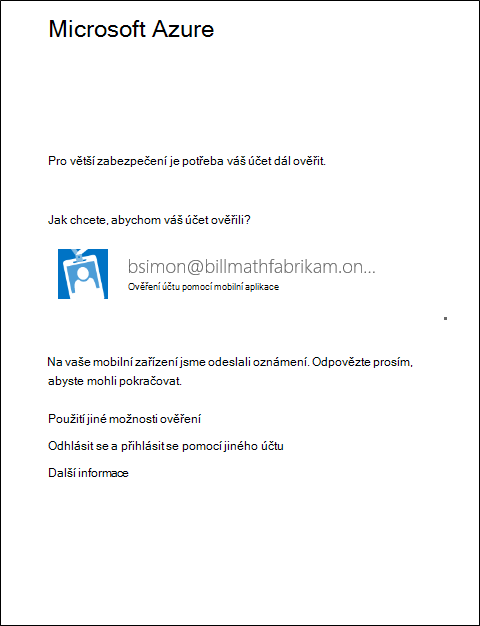
-
Otevřete oznámení na telefonu a vyberte klávesu Ověřit. Pokud vaše společnost vyžaduje PIN kód, zadejte ho sem. Teď byste měli být přihlášení.
Přihlášení pomocí ověřovacího kódu v aplikaci Microsoft Authenticator
Pokud k získání ověřovacích kódů používáte aplikaci Microsoft Authenticator, zobrazí se při otevření aplikace pod názvem účtu číslo. Toto číslo se mění každých 30 sekund, takže stejné číslo nepoužíváte dvakrát. Když se zobrazí výzva k zadání ověřovacího kódu, otevřete aplikaci a použijte libovolné číslo, které se aktuálně zobrazuje.
-
Přihlaste se k aplikaci nebo službě, jako je Microsoft 365, pomocí svého uživatelského jména a hesla.
-
Microsoft vás vyzve k zadání ověřovacího kódu.
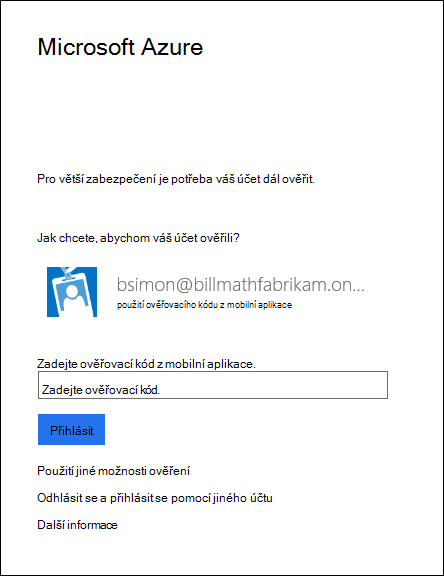
-
Otevřete aplikaci Microsoft Authenticator na telefonu a zadejte kód do pole, ve kterém se přihlašujete.
Přihlášení pomocí alternativní metody
Někdy nemáte telefon nebo zařízení, které jste nastavili jako upřednostňovanou metodu ověření. Proto doporučujeme pro svůj účet nastavit metody zálohování. V následující části se dozvíte, jak se přihlásit pomocí alternativní metody, když vaše primární metoda nemusí být k dispozici.
-
Přihlaste se k aplikaci nebo službě, jako je Microsoft 365, pomocí svého uživatelského jména a hesla.
-
Vyberte Použít jinou možnost ověření. Zobrazí se různé možnosti ověření podle toho, kolik máte nastavených.
-
Zvolte alternativní metodu a přihlaste se.
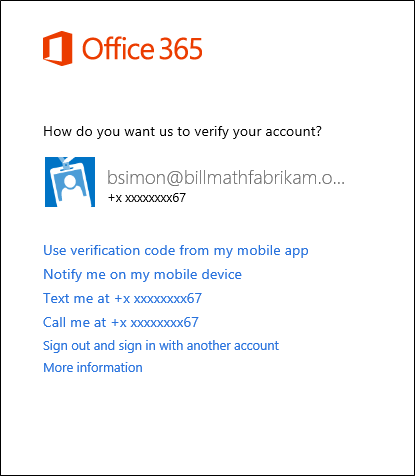
Další kroky
-
Pokud máte problémy s přihlášením s dvoustupňovým ověřováním, získejte další informace v tématu Máte potíže s dvojúrovňovým ověřováním.
-
Přečtěte si, jak spravovat nastavení dvoustupňového ověřování.
-
Přečtěte si, jak začít používat aplikaci Microsoft Authenticator, abyste se mohli pomocí oznámení přihlásit místo textových zpráv a telefonních hovorů.










